„Windows 10“ neveikiančio perdavimo į įrenginį pataisymas
Įvairios / / November 28, 2021
„Windows 10“ turi daug funkcijų, kurios yra naudingos, kad smulkmenos būtų net patogios. Vienas iš tokių pavyzdžių yra perdavimas į įrenginius. Įsivaizduokite, kad turite „Windows 10“ nešiojamąjį kompiuterį, bet pasakykite, kad jo ekrano dydis yra ribotas – 14 arba 16 colių. Dabar, jei norite žiūrėti filmą per šeimos televizorių, kuris yra akivaizdžiai didesnis ir juo gali mėgautis visa šeima, nereikia prisijungti HDMI kabelių ar mini diskų prie televizoriaus. Galite sklandžiai prijungti savo „Windows 10“ nešiojamąjį ar stalinį kompiuterį su tinklo jungtimi prie išorinio ekrano tame pačiame tinkle be laidų netvarkos ar kitų nepatogumų.

Kartais tokie belaidžiai ryšiai šiek tiek sutrinka, o „Windows 10“ nešiojamasis kompiuteris atsisako perduoti į kitus įrenginius. Tai gali sugadinti ypatingas progas, pavyzdžiui, šeimos susibūrimus ar LAN vakarėliams. Nors tai gali būti dėl įvairių priežasčių, dažniausiai pasitaikančios problemos yra išorinio ekrano programinės įrangos problemos arba netinkamos naudojamo tinklo tinklo konfigūracijos.
Baigę viską, kad įsitikintumėte, jog įrenginys ir tinklas veikia teisingai, vienintelis dalykas, kurį reikia patikrinti, yra nešiojamojo ar stalinio kompiuterio „Windows 10“ vidiniai nustatymai klausimas. Taigi, pabandykime sužinoti daugiau apie problemas, kurių gali kilti Perdavimas į įrenginį neveikia sistemoje „Windows 10“. ir kaip greitai ją ištaisyti.
Turinys
- „Windows 10“ neveikiančio perdavimo į įrenginį pataisymas
- 1 būdas: atnaujinkite tinklo tvarkykles
- 2 būdas: įjunkite tinklo aptikimą
- 3 būdas: patikrinkite, ar nėra „Windows“ naujinimo
- 4 būdas: patikrinkite srautinio perdavimo parinktis
„Windows 10“ neveikiančio perdavimo į įrenginį pataisymas
Šiame straipsnyje mes pabandysime išspręsti neveikiančios perdavimo į įrenginį funkcijos problemą naudodami toliau išvardytus žingsnis po žingsnio sprendimus.
1 būdas: atnaujinkite tinklo tvarkykles
Jei tinklo adapterio tvarkyklės sugadintos, Windows 10 įrenginys gali neatpažinti kitų tinklo įrenginių. Šią problemą galima išspręsti atnaujinus tinklo adapterio tvarkykles į naujausias versijas.
1. Atviras Įrenginių tvarkytuvė. Norėdami tai padaryti, Dešiniuoju pelės mygtuku spustelėkite įjungta Pradžios meniu ir spustelėkite Įrenginių tvarkytuvė.
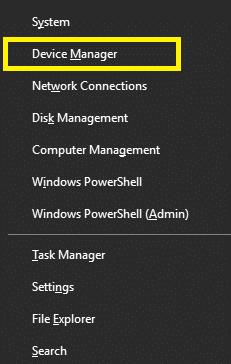
2. Eikite į Tinklo adapteriai ir dešiniuoju pelės mygtuku spustelėkite tinklo adapterį prie kurio prijungtas jūsų tinklas. Spustelėkite Atnaujinti tvarkyklę.

3. Atsidariusiame dialogo lange klausiama, ar norite ieškoti automatiškai, ar vietoje ieškoti naujausių tvarkyklių, pasirinkite Ieškoti automatiškai jei neturite atsisiųstų naujausių tvarkyklių.

4. Sąrankos vedlys pasirūpins diegimu, kai būsite paraginti, pateiks reikiamą informaciją.
5. Baigę diegti, iš naujo paleiskite kompiuterį ir pabandykite ir pažiūrėkite, ar galite ištaisykite neveikiančią perdavimo į įrenginį problemą.
2 būdas: įjunkite tinklo aptikimą
Pagal numatytuosius nustatymus sistemoje „Windows 10“ visi tinklai laikomi privačiais tinklais, nebent nustatydami nurodysite kitaip. Pagal numatytuosius nustatymus tinklo aptikimas yra išjungtas, negalėsite ieškoti įrenginių tinkle, o jūsų įrenginys taip pat nebus matomas tinkle.
1. Paspauskite „Windows“ klavišas + I norėdami atidaryti nustatymus.
2. Skiltyje Nustatymai spustelėkite Tinklas ir internetas.

3. Spustelėkite Tinklo ir bendrinimo centras.
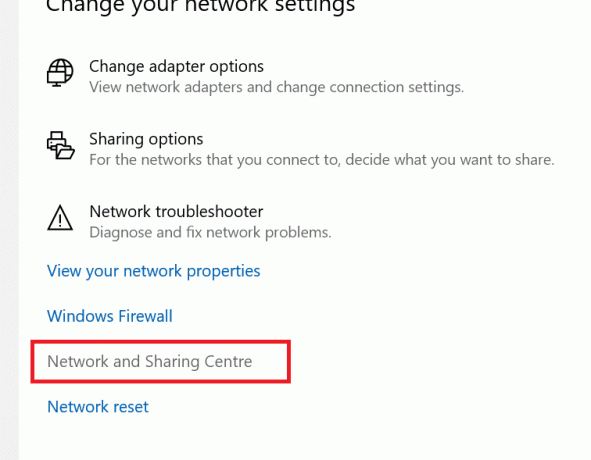
4. Dabar spustelėkite Pakeiskite išplėstinį bendrinimą nustatymų parinktis kairiojoje srityje.
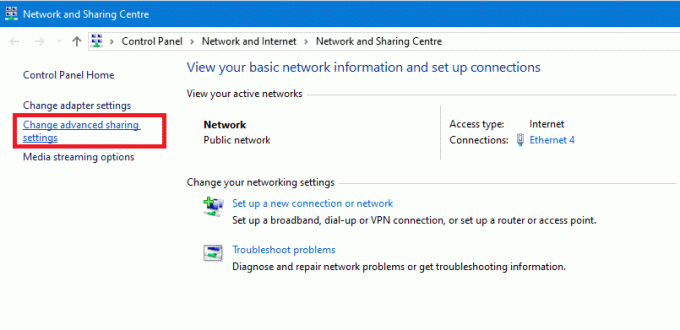
5. Įsitikinkite, kad parinktis Įjunkite tinklo aptikimą yra pasirinkta parinktis ir uždarykite atidarytus langus, išsaugodami šiuos nustatymus.

6. Bandykite dar kartą Perduoti į įrenginį ir pažiūrėkite, ar galite ištaisykite „Windows 10“ neveikiančio perdavimo į įrenginį problemą.
3 būdas: patikrinkite, ar nėra „Windows“ naujinimo
Kai kurių operacinės sistemos „Windows 10“ versijų perdavimas į įrenginį gali būti žinoma problema ir yra tikimybė, kad „Microsoft“ jau sukūrė pataisą. Jei laukiama kokių nors naujinimų, atnaujinus „Windows“ į naujausią versiją gali būti ištaisyta perdavimas į įrenginį, kuris neveikia „Windows 10“ problema.
1. Paspauskite „Windows“ klavišas + I, kad atidarytumėte nustatymus, tada spustelėkite Atnaujinimas ir sauga.

2.Kairėje pusėje spustelėkite meniu Windows "naujinimo.
3. Dabar spustelėkite „Tikrinti, ar yra atnaujinimų“ mygtuką, kad patikrintumėte, ar nėra galimų naujinimų.

4. Jei laukiama kokių nors atnaujinimų, spustelėkite Atsisiųskite ir įdiekite naujinimus.

5. Atsisiuntę naujinimus įdiekite juos ir jūsų „Windows“ bus atnaujinta.
4 būdas: patikrinkite srautinio perdavimo parinktis
Atnaujinus arba iš naujo įdiegus tvarkykles, gali būti, kad kai kurie „Windows Media“ nustatymai Grotuvas grįžo į numatytuosius nustatymus ir dėl to gali kilti problemų naudojant srautinio perdavimo paslaugą leidimai. Norėdami tai pataisyti:
1. Paspauskite „Windows“ klavišas + S kad būtų pradėta paieška. Paieškos juostoje įveskite Windows Media Player.
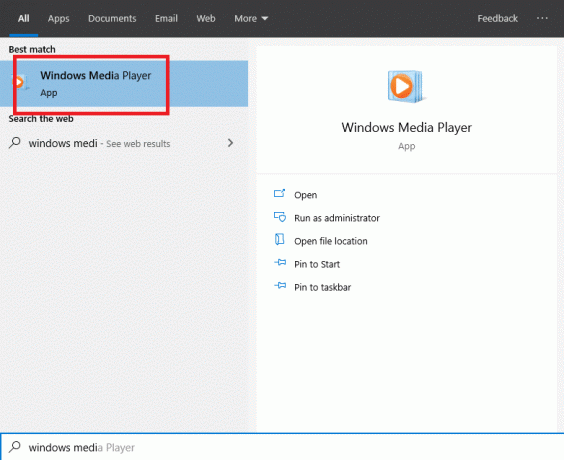
2. Paieškos rezultate spustelėkite „Windows Media Player“.
3. Dabar spustelėkite Srautinio meniu mygtuką viršutiniame kairiajame lango kampe ir spustelėkite daugiau srautinio perdavimo parinkčių.
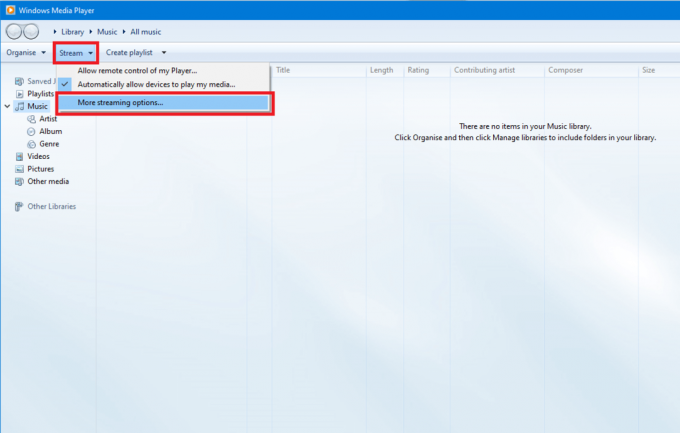
4. Įsitikinkite, kad pasirinktas tinkamas tinklas, ir tai yra tas pats, kurį naudojate įrenginiui perduoti. Įsitikinkite, kad jai leidžiama pasiekti visas bibliotekas srautiniam perdavimui.

4. Išsaugokite nustatymus ir pažiūrėkite, ar galite ištaisykite „Windows 10“ neveikiančią perdavimo į įrenginį problemą.
Rekomenduojamas:
- Siųskite tekstinius pranešimus iš kompiuterio naudodami „Android“ telefoną
- 15 patarimų, kaip padidinti kompiuterio greitį
Šis paskutinis metodas apibendrina mūsų galimų sprendimų sąrašą, kuris padės pašalinti „Windows 10“ neveikiančios perdavimo į įrenginį triktis. Net jei problema gali kilti dėl televizoriaus arba išorinio ekrano programinės įrangos arba tinklo konfigūracijos Jei naudojate šiuos veiksmus, tai padės pašalinti „Windows 10“ nustatymų problemas, kurios gali sukelti problemą.



